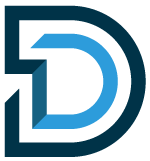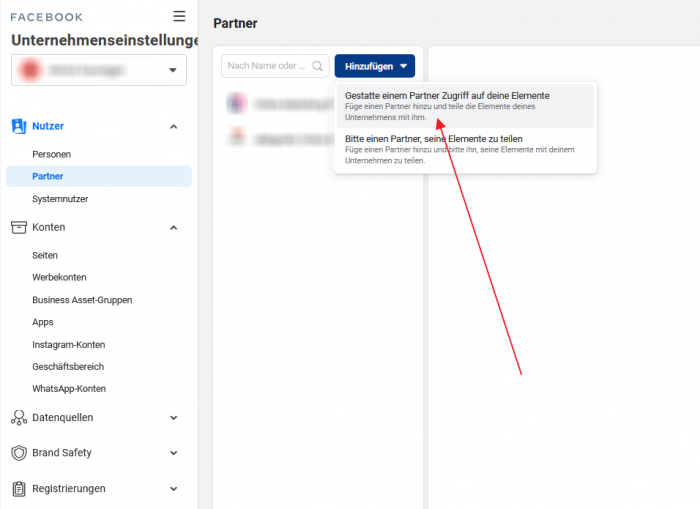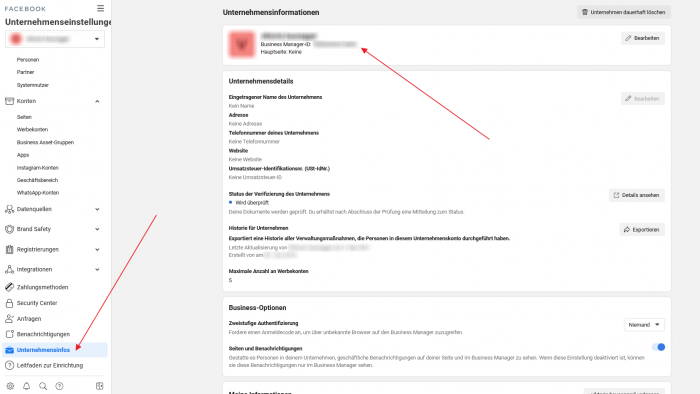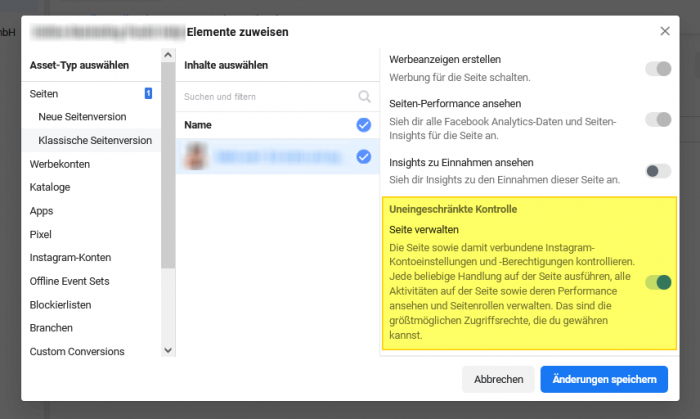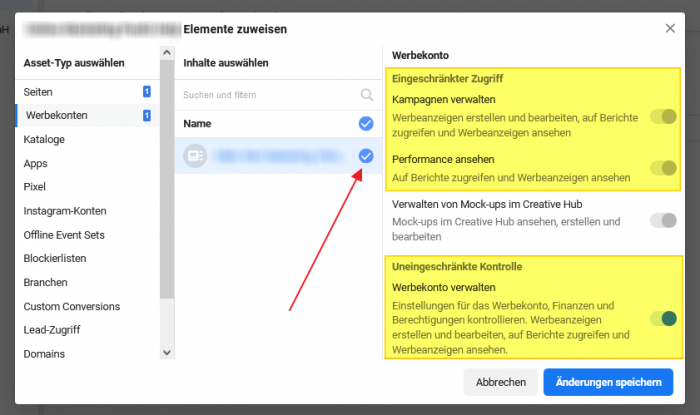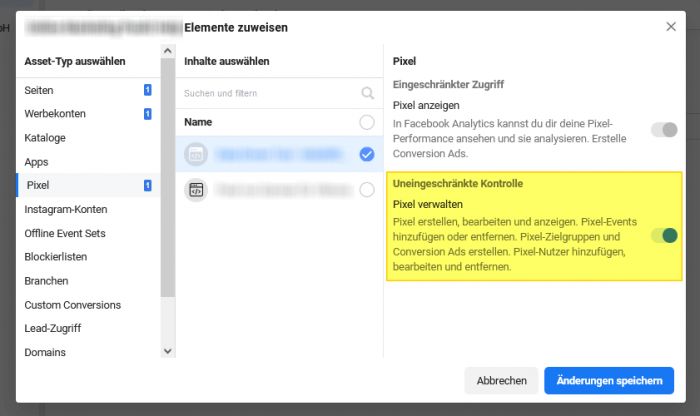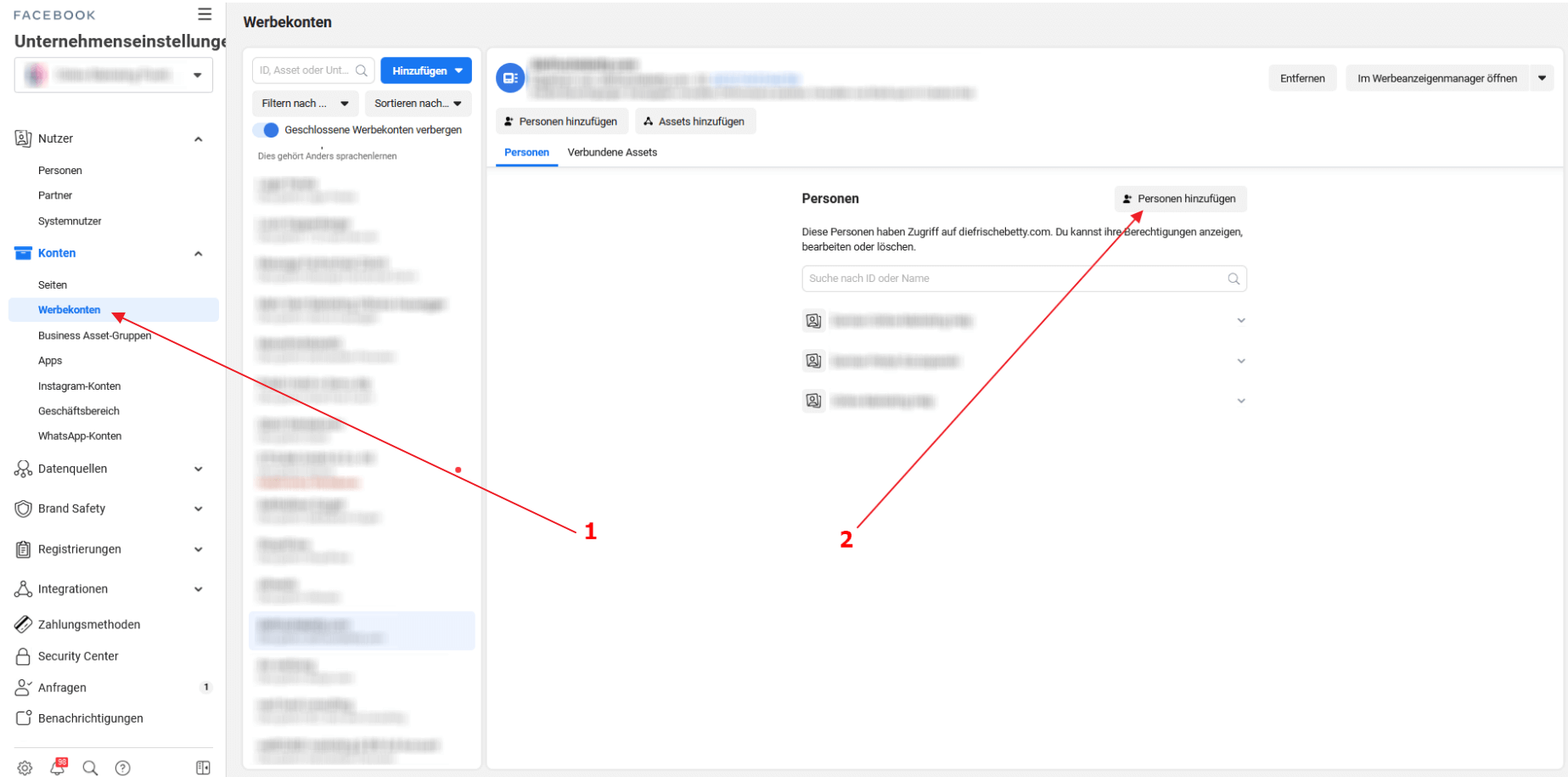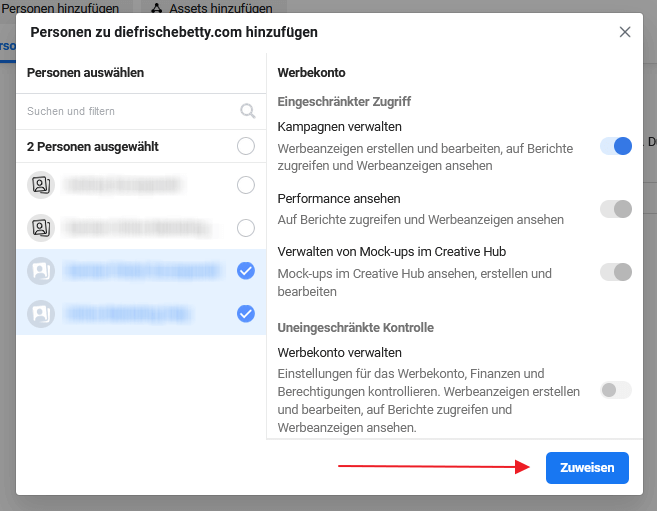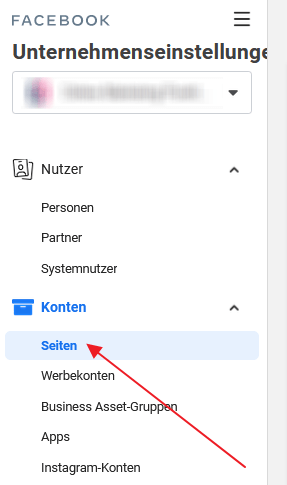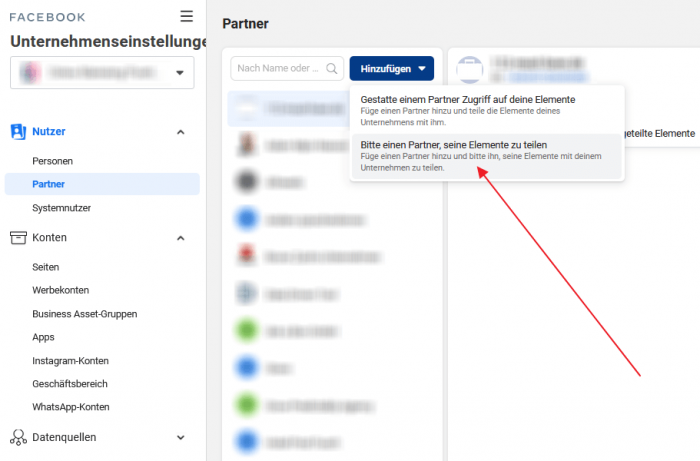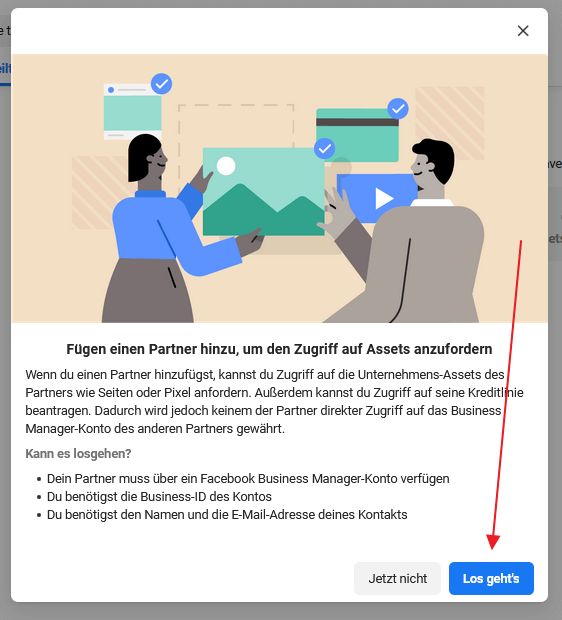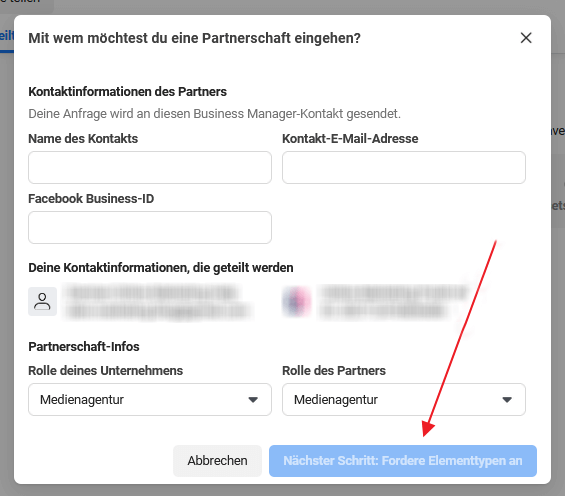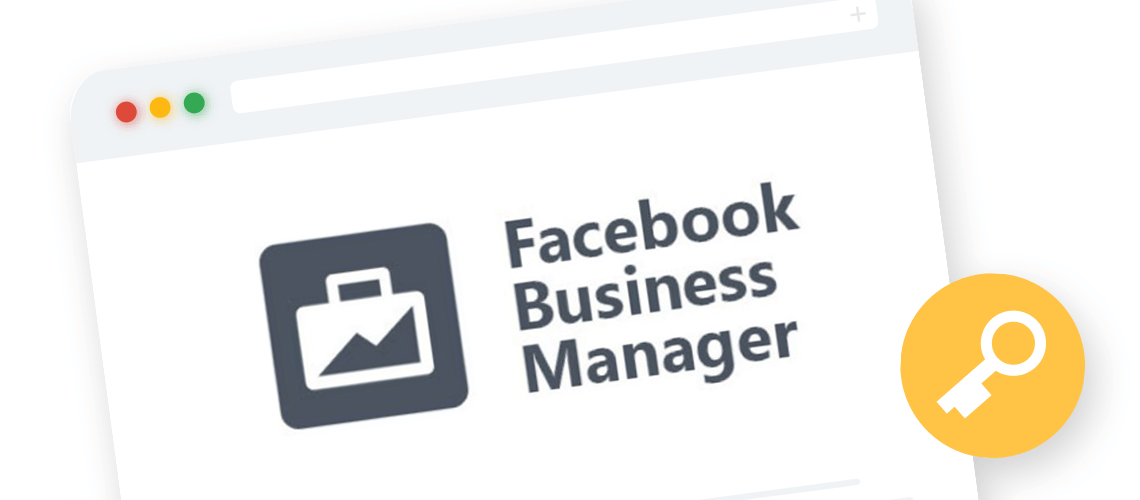
Facebook Business Manager: So erhalten Sie Admin-Berechtigungen
Erteilen von Administratorberechtigungen im Facebook Business Manager
Nach dem Update von Appel iOS 14.5 sollte jeder Kunde von nun an ein Facebook Business Manager-Konto haben.
Um zu erfahren, wie Sie ein Facebook Business Manager-Konto erstellen, lesen Sie bitte diesen Beitrag.
Außerdem erfährst du hier, wie du deine Facebook-Werbung für die iOS 14-Änderungen von Apple vorbereitet.
Es gibt zwei Methoden, um von Ihren Kunden Administratorberechtigungen für deren Facebook Business-Konto zu erhalten.
Erste Methode:
Zuerst muss sich Ihr Kunde bei seinem Facebook Business Manager-Konto anmelden. In der linken Seitenleiste der Facebook-Geschäftseinstellungen des ausgewählten Unternehmens können sie auf Nutzer → Partner klicken. Auf der nächsten Seite sollten sie dann auf die Schaltfläche Hinzufügen klicken. Anschließend auf den Text „Gestatte einem Partner Zugriff auf deine Elemente“.
Anschließend kann Ihr Kunde die Business-ID Ihrer Agentur eingeben und auf Weiter klicken.
Die Facebook-Business-Manager-ID der Agentur finden Sie in den Facebook-Unternehmenseinstellungen unter Unternehmensinfos. Diese ID muss an Ihren Kunden gesendet werden.
Im nächsten Popup muss Ihr Kunde dann auswählen, welche Bereiche er zuweisen möchte. Zuerst müssen sie zu Seiten → Klassische Seitenversion gehen und diesen Bereich auswählen, für das sie die Berechtigung erteilen möchten. Dann müssen sie der Agentur entweder Teilweise Kontrolle oder Uneingeschränkte Kontrolle gewähren. Uneingeschränkte Kontrolle ist immer die beste Wahl.
Nun müssen sie unter Werbekonten den Namen des Assets auswählen und mindestens entweder Kampagnen verwalten und Performance ansehen unter Werbekonto oder Werbekonto verwalten unter Uneingeschränkte Kontrolle.
Unter Pixel muss der Client auch die Art der Steuerung auswählen, die er zuweisen möchte.
Nach dem Einrichten der Berechtigungen muss der Client auf Änderungen speichern klicken. Dadurch erhält die Agentur Zugang zum Kundenkonto.
Nachdem die Agentur Zugriff auf das Konto des Kunden erhalten hat, muss sie die Berechtigungen an ihre Mitarbeiter weitergeben. Dies kann in den Geschäftseinstellungen der Agentur erfolgen, indem Sie auf Konten → Werbekonten klicken, das Werbekonto des Kunden auswählen und entweder bearbeiten oder auf die Schaltfläche Personen hinzufügen klicken.
Im nächsten Fenster muss die Agentur auswählen, welchem Mitarbeiter sie welche Berechtigungen erteilen möchte, und auf Zuweisen klicken.
HINWEIS
Wenn der Kunde der Agentur keinen Vollzugriff gewährt hat, kann die Agentur ihren Mitarbeitern auch keinen Vollzugriff gewähren. Unabhängig davon, welchen Zugang der Kunde seiner Agentur gewährt, kann die Agentur sie an ihre Mitarbeiter weitergeben.
Auf die gleiche Weise kann die Agentur ihren Mitarbeitern auch Seitenberechtigungen erteilen. Die Seitenberechtigungen können unter Konten → Seiten geändert werden.
Zweite Methode:
Bei der zweiten Methode kann die Agentur in ihren Facebook-Geschäftseinstellungen zu Nutzer → Partner gehen und auf die Schaltfläche Hinzufügen klicken. Bitte nun einen Partner, seine Elemente zu teilen.
Dann müssen sie auf Los geht’s klicken.
Als nächstes muss die Agentur das Formular mit den Kontaktdaten ihres Kunden ausfüllen (Kontaktname, Kontakt-E-Mail, Facebook-Business-ID). Die Kontakt-E-Mail ist die E-Mail, die mit dem Facebook Business-Konto des Kunden verknüpft ist. Der Kunde muss Ihnen auch seine Facebook-Business-ID mitteilen. Danach müssen sie die Partnerschaft-infos festlegen und auf Nächster Schritt: Fordere Elementtypen an anfordern klicken.
Nachdem der Bereichs-Typ angefordert wurde, erhält der Kunde eine E-Mail, die er akzeptieren muss, damit Änderungen vorgenommen werden können.